Doe een gratis scan en controleer of uw computer is geïnfecteerd.
VERWIJDER HET NUOm het volledige product te kunnen gebruiken moet u een licentie van Combo Cleaner kopen. Beperkte proefperiode van 7 dagen beschikbaar. Combo Cleaner is eigendom van en wordt beheerd door RCS LT, het moederbedrijf van PCRisk.
Wat voor soort malware is PixPirate?
De PixPirate is een gevaarlijke Android banking Trojan die de mogelijkheid heeft om ATS (Automatic Transfer System) aanvallen uit te voeren. Hiermee kunnen cybercriminelen automatisch geld overmaken via het Pix Instant Payment-platform, dat door veel Braziliaanse banken wordt gebruikt.
Naast het uitvoeren van ATS-aanvallen kan PixPirate ook sms-berichten onderscheppen en verwijderen, het deïnstallatieproces verhinderen en malvertisingaanvallen uitvoeren.
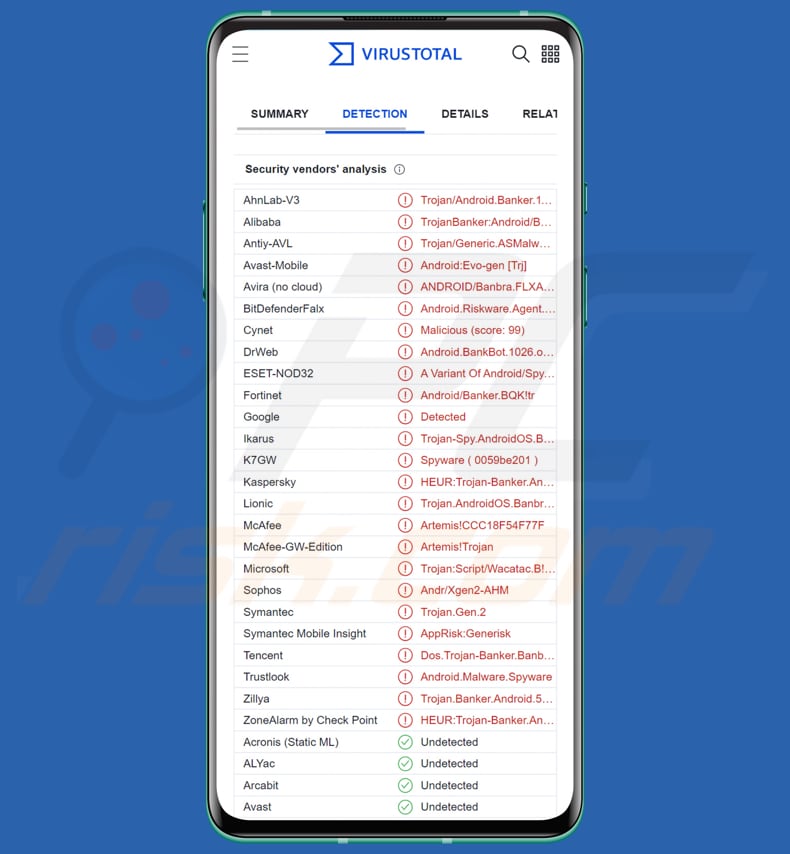
PixPirate overzicht
Een van de onderdelen van de PixPirate-trojan maakt gebruik van Accessibility Services om bankwachtwoorden te stelen. Deze module bevat een unieke functie die specifiek is ontworpen voor elke beoogde bank, rekening houdend met de verschillende lay-out van elke banktoepassing.
De PixPirate kan via de Accessibility Services de verschillende UI-elementen van de bankactiviteit identificeren en de op het scherm weergegeven wachtwoordinvoer vastleggen. Als er veranderingen in de wachtwoordtekst zijn, pakt PixPirate het wachtwoord van het slachtoffer.
De makers van PixPirate ontwierpen ook een specifiek JavaScript-bestand voor elke beoogde bank om de verschillende stadia van frauduleuze transacties te controleren. Het kan UI-elementen (User Interface) identificeren (bv. knoppen, tekst, invoer) binnen de beoogde toepassingen om te bepalen welke activiteit wordt getoond op het toestel van het slachtoffer.
Ook kan het het rekeningsaldo bepalen om het gestolen geldbedrag te berekenen. Deze stappen worden uitgevoerd om frauduleuze transacties te voltooien.
PixPirate kan ook SMS-berichten verwijderen die specifieke tekst bevatten. Het kan acties uitvoeren zoals lang klikken, op de verwijderknop klikken en het verwijderingsproces bevestigen. PixPirate kan deze activiteiten verbergen door een laadvenster weer te geven en het apparaat te dempen tijdens het verwijderingsproces.
PixPirate kan ook malvertisingaanvallen uitvoeren via pushmeldingen en Google Play Protect uitschakelen. Malvertising verwijst naar de praktijk van het verspreiden van malware via online reclame. Dit gebeurt meestal door het invoegen van kwaadaardige of geïnfecteerde advertenties in legitieme online advertentienetwerken en webpagina's.
Google Play Protect is een beveiligingsfunctie die apps en apparaten scant op kwaadaardig gedrag. Voordat een gebruiker een app uit de Google Play Store downloadt, voert het een veiligheidscontrole uit om ervoor te zorgen dat de app vrij is van schadelijke elementen. Google Play Protect controleert een apparaat ook op potentieel schadelijke apps die mogelijk vanuit andere bronnen zijn geïnstalleerd.
| Naam | PixPirate trojan |
| Type bedreiging | Android malware, schadelijke toepassing, ongewenste toepassing. |
| Detectienamen | Avast-Mobile (Android:Evo-gen [Trj]), BitDefenderFalx (Android.Riskware.Agent.KGX), ESET-NOD32 (een variant van Android/Spy.Banker.BQK), Kaspersky (HEUR:Trojan-Banker.AndroidOS.Banbra.aa), volledige lijst (VirusTotal) |
| Symptomen | Het apparaat werkt traag, systeeminstellingen worden gewijzigd zonder toestemming van de gebruiker, er verschijnen twijfelachtige toepassingen, het gegevens- en batterijverbruik neemt aanzienlijk toe, browsers worden omgeleid naar twijfelachtige websites, er worden opdringerige advertenties getoond. |
| Verspreidingsmethodes | Valse apps zoals Bonus Authenticator, Golden Star, Key Authenticator en andere droppers. |
| Schade | Verwijderde SMS-berichten, verminderde prestaties van het apparaat, de batterij is snel leeg, verminderde internetsnelheid, gegevensverlies, geldverlies, gestolen identiteit. |
| Malware verwijderen (Android) | Om malware-infecties te verwijderen raden onze beveiligingsonderzoekers aan uw Android-apparaat te scannen met legitieme anti-malware software. Wij raden Avast, Bitdefender, ESET of Malwarebytes aan. |
Conclusie
Een apparaat dat geïnfecteerd is met PixPirate kan leiden tot financiële verliezen, bijkomende infecties en andere problemen. Hoewel PixPirate zich nog in een vroeg stadium van ontwikkeling bevindt, is al gezien dat het zich richt op het Pix instant betalingsplatform dat door meerdere Braziliaanse banken wordt gebruikt. Er bestaat een mogelijkheid dat de trojan zich in de toekomst op andere landen richt.
Voorbeelden van andere malware die gericht is op Android-gebruikers zijn Hook, Gigabud en Pegasus.
Hoe heeft PixPirate mijn apparaat geïnfiltreerd?
PixPirate vermomt zijn schadelijke bedoelingen door bekende namen en iconen te gebruiken, zodat het voor zijn slachtoffers als een echte app overkomt. Enkele voorbeelden zijn Bonus Authenticator, Golden Star en Key Authenticator. Deze apps worden waarschijnlijk verspreid via Google Play of andere kanalen.
De levering van PixPirate gebeurt meestal via een dropper applicatie, die gebruikt wordt om de banking trojan te downloaden en te installeren. Bij de installatie probeert PixPirate onmiddellijk de Toegankelijkheidsdiensten in te schakelen, waarbij het slachtoffer voortdurend om valse pop-ups wordt gevraagd totdat het toestemming geeft.
Zodra het slachtoffer de toestemming geeft, activeert PixPirate al zijn kwaadaardige functies.
Hoe vermijdt u de installatie van malware?
Lees recensies en onderzoek apps voordat u ze downloadt. Download alleen apps van officiële websites en winkels, en vermijd downloaden van twijfelachtige bronnen. Wees voorzichtig met het klikken op verdachte links die u via e-mail of sms ontvangt. Houd Google Play Protect altijd ingeschakeld.
Update regelmatig alle geïnstalleerde apps om ervoor te zorgen dat ze de laatste beveiligingspatches hebben.
Screenshot van de trojanized Bonus Authenticator installatie fases (bron: cleafy.com):
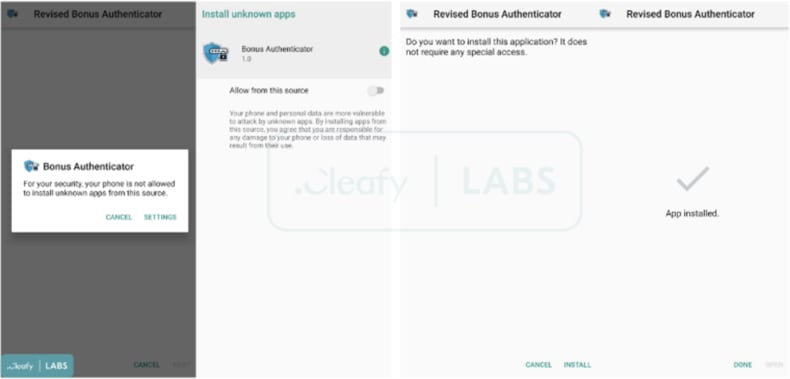
Snelmenu:
- Introductie
- Hoe de browsergeschiedenis in de Chrome-webbrowser verwijderen?
- Hoe de browsermeldingen in de Chrome-webbrowser uitschakelen?
- Hoe de Chrome-webbrowser resetten?
- Hoe de browsergeschiedenis in de Firefox-webbrowser verwijderen?
- Hoe de browsermeldingen in de Firefox-webbrowser uitschakelen?
- Hoe de Firefox webbrowser te resetten?
- Hoe mogelijk ongewenste en/of schadelijke toepassingen verwijderen?
- Hoe het Android toestel opstarten in "Veilige modus"?
- Hoe het batterijverbruik van verschillende applicaties controleren?
- Hoe het dataverbruik van verschillende applicaties controleren?
- Hoe de laatste software-updates installeren?
- Hoe het systeem terugzetten naar de fabrieksinstellingen?
- Hoe toepassingen met beheerdersrechten uitschakelen?
Browsegeschiedenis verwijderen uit de Chrome-webbrowser:

Tik op de knop "Menu" (drie stippen in de rechterbovenhoek van het scherm) en selecteer "Geschiedenis" in het geopende uitklapmenu.

Tik op "Browsegegevens wissen", selecteer het tabblad "GEAVANCEERD", kies het tijdsbereik en de gegevenstypen die u wilt wissen en tik op "Gegevens wissen".
Schakel browsermeldingen in de Chrome-webbrowser uit:

Tik op de knop "Menu" (drie stippen in de rechterbovenhoek van het scherm) en selecteer "Instellingen" in het geopende uitklapmenu.

Scroll naar beneden tot u de optie "Site-instellingen" ziet en tik erop. Scroll naar beneden tot u de optie "Meldingen" ziet en tik erop.

Zoek de websites die browsermeldingen leveren, tik erop en klik op "Wissen & resetten". Dit zal de toestemmingen verwijderen die voor deze websites zijn verleend om meldingen te leveren. Zodra u echter dezelfde site opnieuw bezoekt, kan deze opnieuw om toestemming vragen. U kunt kiezen of u deze toestemming wilt geven of niet (als u kiest voor weigeren gaat de website naar de sectie "Geblokkeerd" en zal u niet langer om de toestemming vragen).
Reset de Chrome webbrowser:

Ga naar "Instellingen", scroll naar beneden tot u "Apps" ziet en tik erop.

Scroll naar beneden tot u de toepassing "Chrome" vindt, selecteer deze en tik op de optie "Opslag".

Tik op "BEHEER OPSLAG", vervolgens op "VERWIJDER ALLE GEGEVENS" en bevestig de actie door op "OK" te tikken. Merk op dat het resetten van de browser alle daarin opgeslagen gegevens zal verwijderen. Dit betekent dat alle opgeslagen logins/wachtwoorden, browsegeschiedenis, niet-standaardinstellingen en andere gegevens worden gewist. U zult ook opnieuw moeten inloggen op alle websites.
Browsegeschiedenis verwijderen uit de Firefox-webbrowser:

Tik op de knop "Menu" (drie stippen in de rechterbovenhoek van het scherm) en selecteer "Geschiedenis" in het geopende uitklapmenu.

Scroll naar beneden tot u "Privégegevens wissen" ziet en tik erop. Selecteer de soorten gegevens die u wilt verwijderen en tik op "GEGEVENS WISSEN".
Schakel browsermeldingen in de webbrowser Firefox uit:

Bezoek de website die browsermeldingen geeft, tik op het pictogram links van de URL-balk (het pictogram is niet noodzakelijk een "slot") en selecteer "Site-instellingen bewerken".

Kies in de geopende pop-up de optie "Meldingen" en tik op "WISSEN".
Reset de Firefox webbrowser:

Ga naar "Instellingen", scroll naar beneden tot u "Apps" ziet en tik erop.

Scroll naar beneden tot u de toepassing "Firefox" vindt, selecteer deze en tik op de optie "Opslag".

Tik op "VERWIJDER GEGEVENS" en bevestig de actie door op "VERWIJDER" te tikken. Merk op dat het resetten van de browser alle daarin opgeslagen gegevens zal verwijderen. Dit betekent dat alle opgeslagen logins/wachtwoorden, browsegeschiedenis, niet-standaardinstellingen en andere gegevens worden gewist. U zult ook opnieuw moeten inloggen op alle websites.
Verwijder mogelijk ongewenste en/of kwaadaardige toepassingen:

Ga naar "Instellingen", scroll naar beneden tot u "Apps" ziet en tik erop.

Scroll naar beneden totdat u een potentieel ongewenste en/of schadelijke toepassing ziet, selecteer deze en tik op "Verwijderen". Als u om de een of andere reden de geselecteerde toepassing niet kunt verwijderen (u krijgt bijvoorbeeld een foutmelding), moet u proberen de "Veilige modus" te gebruiken.
Start het Android-toestel op in "Veilige modus":
De "Veilige modus" in het Android besturingssysteem schakelt tijdelijk alle toepassingen van derden uit. Het gebruik van deze modus is een goede manier om verschillende problemen te diagnosticeren en op te lossen (bijvoorbeeld het verwijderen van kwaadaardige toepassingen die gebruikers verhinderen dat u dat doet wanneer het apparaat "normaal" draait).

Druk op de "Aan/uit" knop en houd deze ingedrukt totdat u het "Uitschakelen" scherm ziet. Tik op het pictogram "Uitschakelen" en houd het vast. Na een paar seconden verschijnt de optie "Veilige modus", die u kunt uitvoeren door het apparaat opnieuw op te starten.
Controleer het batterijverbruik van verschillende toepassingen:

Ga naar "Instellingen", scroll naar beneden tot u "Apparaatonderhoud" ziet en tik erop.

Tik op "Batterij" en controleer het gebruik van elke toepassing. Legitieme/echte toepassingen zijn ontworpen om zo weinig mogelijk energie te gebruiken om de beste gebruikerservaring te bieden en energie te besparen. Daarom kan een hoog batterijgebruik erop wijzen dat de toepassing kwaadaardig is.
Controleer het gegevensgebruik van verschillende toepassingen:

Ga naar "Instellingen", scroll naar beneden tot u "Verbindingen" ziet en tik erop.

Scroll naar beneden tot u "Gegevensgebruik" ziet en selecteer deze optie. Net als bij de batterij zijn legitieme/echte toepassingen ontworpen om het gegevensgebruik zo laag mogelijk te houden. Dit betekent dat een enorm dataverbruik kan wijzen op de aanwezigheid van een kwaadaardige toepassing. Merk op dat sommige kwaadaardige toepassingen ontworpen kunnen zijn om alleen te werken wanneer het toestel verbonden is met een draadloos netwerk. Daarom moet u zowel het mobiele als het Wi-Fi-gegevensverbruik controleren.

Als u een toepassing vindt die veel gegevens gebruikt, ook al gebruikt u die nooit, dan raden wij u sterk aan deze zo snel mogelijk te verwijderen.
Installeer de laatste software-updates:
Het up-to-date houden van de software is een goede gewoonte als het gaat om de veiligheid van het apparaat. De fabrikanten brengen voortdurend verschillende beveiligingspatches en Android-updates uit om fouten en bugs te verhelpen die door cybercriminelen kunnen worden misbruikt. Een verouderd systeem is veel kwetsbaarder en daarom moet u er altijd zeker van zijn dat de software van uw toestel up-to-date is.

Ga naar "Instellingen", scroll naar beneden tot u "Software-update" ziet en tik erop.

Tik op "Updates handmatig downloaden" en controleer of er updates beschikbaar zijn. Zo ja, installeer ze dan onmiddellijk. We raden ook aan om de optie "Download updates automatisch" in te schakelen - dan zal het systeem u op de hoogte stellen zodra er een update is uitgebracht en/of deze automatisch installeren.
Zet het systeem terug naar de fabrieksinstellingen:
Het uitvoeren van een "fabrieksreset" is een goede manier om alle ongewenste toepassingen te verwijderen, de standaardinstellingen van het systeem te herstellen en het apparaat in het algemeen schoon te maken. U moet er echter rekening mee houden dat alle gegevens op het apparaat worden verwijderd, inclusief foto's, video/audiobestanden, telefoonnummers (opgeslagen op het apparaat, niet op de SIM-kaart), SMS-berichten, enzovoort. Met andere woorden, het apparaat wordt teruggebracht naar zijn oorspronkelijke staat.
U kunt ook de basissysteeminstellingen en/of gewoon de netwerkinstellingen herstellen.

Ga naar "Instellingen", scroll naar beneden tot u "Over telefoon" ziet en tik erop.

Scroll naar beneden tot u "Reset" ziet en tik erop. Kies nu de actie die u wilt uitvoeren:
"Instellingen resetten" - alle systeeminstellingen terugzetten naar de fabrieksinstellingen;
"Netwerkinstellingen resetten" - alle netwerkgerelateerde instellingen terugzetten naar de fabrieksinstellingen;
"Fabrieksgegevens resetten" - het hele systeem resetten en alle opgeslagen gegevens volledig wissen;
Schakel toepassingen met beheerdersrechten uit:
Als een kwaadaardige toepassing privileges op beheerdersniveau krijgt, kan deze het systeem ernstig beschadigen. Om het apparaat zo veilig mogelijk te houden, moet u altijd controleren welke apps dergelijke rechten hebben en degene die dat niet zouden moeten hebben, uitschakelen.

Ga naar "Instellingen", scroll naar beneden tot u "Vergrendelingsscherm en beveiliging" ziet en tik erop.

Scroll naar beneden tot u "Andere beveiligingsinstellingen" ziet, tik erop en tik vervolgens op "Apparaatbeheer-apps".

Zoek toepassingen die geen beheerdersrechten mogen hebben, tik erop en tik vervolgens op "DEACTIVEER".
Veelgestelde vragen (FAQ)
Wat zijn de grootste problemen die malware kan veroorzaken?
Diefstal van persoonlijke informatie zoals wachtwoorden, creditcardnummers en andere gevoelige gegevens. Identiteitsdiefstal, geldverlies en de verspreiding van malware naar andere apparaten. Installatie van extra malware of ongewenste programma's en andere problemen.
Wat is het doel van PixPirate malware?
PixPirate kan bankgegevens stelen en ATS-aanvallen uitvoeren op meerdere Braziliaanse banken via het Pix-betalingsplatform. Het kan ook SMS-berichten onderscheppen en verwijderen, deïnstallatie voorkomen en malvertisingaanvallen uitvoeren.
Hoe heeft PixPirate malware mijn apparaat geïnfiltreerd?
Het is bekend dat PixPirate wordt verspreid via dropper apps (trojaanse apps) zoals Bonus Authenticator, Golden Star, Key Authenticator en andere apps. Bij de installatie probeert PixPirate onmiddellijk Toegankelijkheidsdiensten in te schakelen. Na het verlenen van de toestemmingen begint PixPirate met zijn kwaadaardige activiteiten.
Beschermt Combo Cleaner mij tegen malware?
Combo Cleaner is een hulpmiddel voor het opsporen en verwijderen van malware dat uw apparaat kan beschermen tegen een groot aantal bedreigingen. Het is belangrijk om een volledige systeemscan uit te voeren om uw apparaat grondig te controleren en ervoor te zorgen dat alle verborgen of diepgewortelde malware-infecties worden gedetecteerd en verwijderd.
Delen:

Tomas Meskauskas
Deskundig beveiligingsonderzoeker, professioneel malware-analist
Ik ben gepassioneerd door computerbeveiliging en -technologie. Ik ben al meer dan 10 jaar werkzaam in verschillende bedrijven die op zoek zijn naar oplossingen voor computertechnische problemen en internetbeveiliging. Ik werk sinds 2010 als auteur en redacteur voor PCrisk. Volg mij op Twitter en LinkedIn om op de hoogte te blijven van de nieuwste online beveiligingsrisico's.
Het beveiligingsportaal PCrisk wordt aangeboden door het bedrijf RCS LT.
Gecombineerde krachten van beveiligingsonderzoekers helpen computergebruikers voorlichten over de nieuwste online beveiligingsrisico's. Meer informatie over het bedrijf RCS LT.
Onze richtlijnen voor het verwijderen van malware zijn gratis. Als u ons echter wilt steunen, kunt u ons een donatie sturen.
DonerenHet beveiligingsportaal PCrisk wordt aangeboden door het bedrijf RCS LT.
Gecombineerde krachten van beveiligingsonderzoekers helpen computergebruikers voorlichten over de nieuwste online beveiligingsrisico's. Meer informatie over het bedrijf RCS LT.
Onze richtlijnen voor het verwijderen van malware zijn gratis. Als u ons echter wilt steunen, kunt u ons een donatie sturen.
Doneren
▼ Toon discussie